악성코드 제거 프로그램으로 유명한 MZK (Malware Zero Kit) 멀웨어 제로킷 도구를 많이 들어보셨을 겁니다. 이 도구는 컴퓨터에 멀웨어를 검사하고, 자동으로 삭제해주는 보안 프로그램 입니다.
웹서핑을 하던 중 악성코드, 바이러스, 스파이웨어 등 악성 소프트웨어가 자동으로 다운로드 되면 불안하기만 합니다. 하지만, 무료로 악성코드를 제거해주는 프로그램을 이용한다면 불안 요소를 떨처내버릴 수 있습니다.

그럼 지금부터 컴퓨터 악성코드 제거 프로그램으로 유명한 MZK 다운로드 , 악성코드가 설치된 환경에서 사용하는 방법을 아래에서 확인해 보도록 하겟습니다.
악성코드 제거 프로그램
국내 무료 백신 프로그램은 알약, V3 소프트웨어가 유명합니다. 윈도우 운영체제는 기본적으로 윈도우 디펜더가 설치되어 있습니다. 이런 백신 프로그램이 구동중인데 왜 악성코드 제거 프로그램이 필요할까요?



백신으로 검사하지 못하거나 치료하지 못한 악성코드가 있기 때문입니다. 따라서 바이러스 , 악성코드, 악성 소프트웨어를 제거하기 위해 무료로 제공하는 멀웨어 제거 프로그램을 이용해야 합니다.
검색해보면 아주 다양한 멀웨어 제거 킷이 있습니다. 그리고 단순히 Malware 제거만 하는 기능이 있는 것이 아닙니다. 컴퓨터 최적화, 파일 변조 여부, 악성코드 검사 제거, 피싱 사이트 차단 등 무궁무진 하죠.
악성코드 제거 프로그램 : Malware Zero Kit MZK 다운로드

MZK는 네이버 정보보안 카페 "바이러스 제로 시즌2" 에서 개발한 무료 악성코드 제거 프로그램 입니다. mzk 다운로드는 관련 포스팅을 참고하기 바라며, PC를 세부적으로 분석하여 검사하고, 삭제하는 툴로 추천드립니다.
▶ mzk 다운로드 바이러스 멀웨어제로 시즌2 프로그램
악성코드 제거 프로그램 : MZK 사용법
지난 번 악성코드 제거 프로그램인 MZK를 실행하려면 안전모드 (명령 프롬프트) 환경에서 실행해야 한다고 했습니다. 그런데 안전모드로 부팅할 때, 그래픽 환경으로 진입해도 상관 없습니다.
그래픽 환경으로 부팅된 상태에서 MZK가 설치되어 있는 폴더로 이동하여 start.bat 스크립트 파일을 관리자 권한으로 실행합니다.
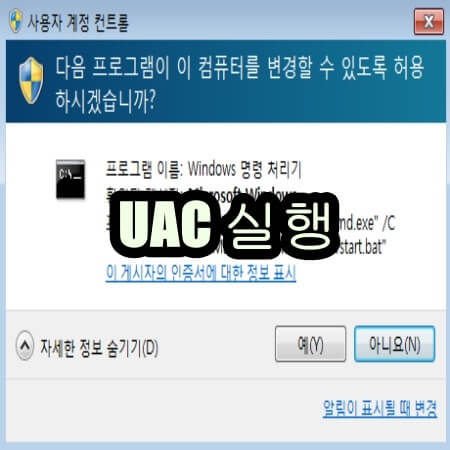
프로그램이 실행되면 폴더에 저장되어 있는 도구를 초기화 중이라는 메시지가 나타납니다. 만약, 초기화 중 화면에서 오랫동안 머물러 있다면 백신 실시간 감시 기능을 잠시 꺼두시기 바랍니다.
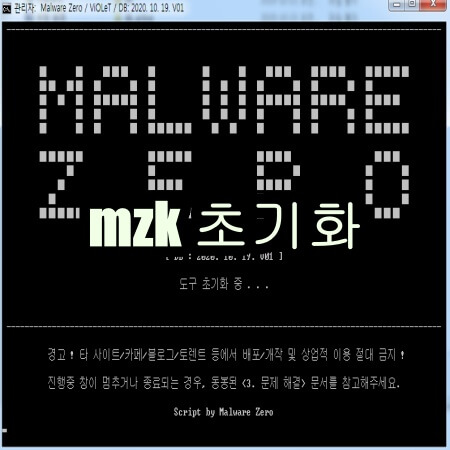
잠시 기다리면 명령 프롬프트의 색깔이 파란색으로 변하면서 안내 요구 창이 나타납니다. 검사 소요 시간은 최대 1시간 이상이라고 되어 있는데, 실제로 그렇지는 않습니다.
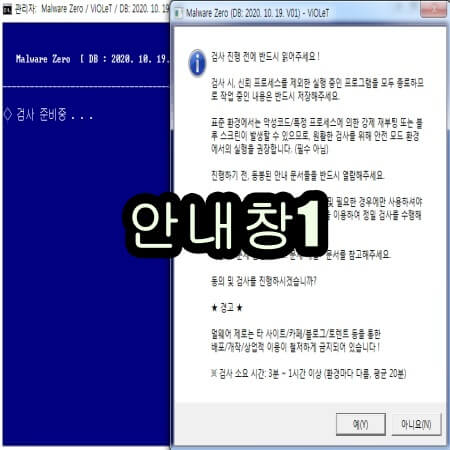
두번째 안내창은 프로그램을 이용하여 악성코드를 효과적으로 제거하려면 윈도우 파일 탐색기를 종료한다는 메시지 입니다. 필수는 아니지만 그래도 예(Y) 버튼을 눌러줍니다.
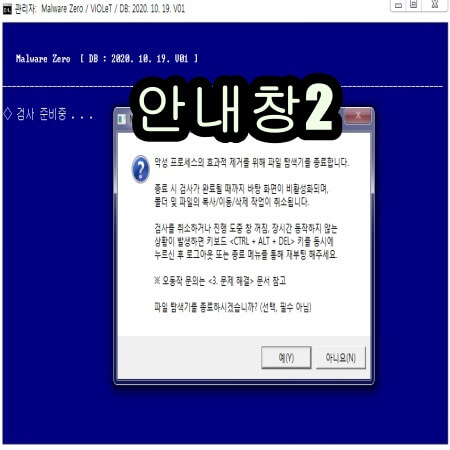
mzk 도구는 수십 개의 항목을 검사하는데, 하나의 항목을 검사할 때마다 완료, 발견 유무 메시지를 보여주게 됩니다.
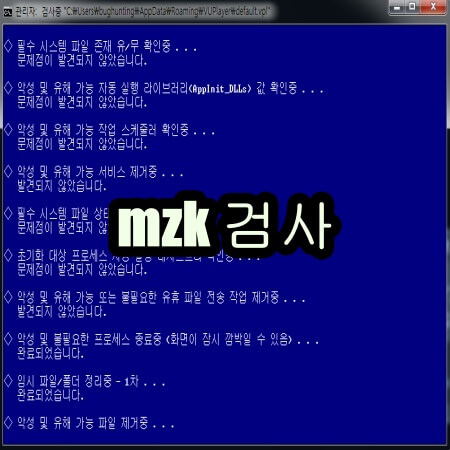
컴퓨터의 자료, 성능에 따라 다르지만 저의 컴퓨터 같은 경우 약 10분 정도 소요되었습니다. 검사가 완료되면 안내창과 함께 프롬프트 화면이 녹색으로 변합니다. 녹색이면 감염되지 않은 PC라는 것입니다. (빨간색은 감염 PC)
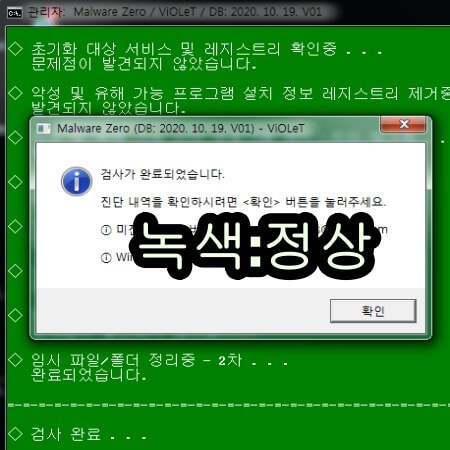
안내창에서 확인 버튼을 누르면 악성코드 제거 프로그램으로 검사한 항목과 감염 여부, 제거 여부를 확인할 수 있습니다.
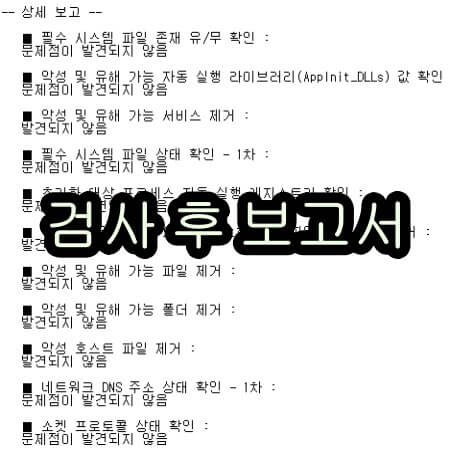
지금까지 깨끗한 환경의 PC에서 mzk 멀웨어 제로 킷을 실행했습니다. 이번에는 실질적으로 동작하는 악성 소프트웨어를 실행하여 테스트 해보겠습니다.
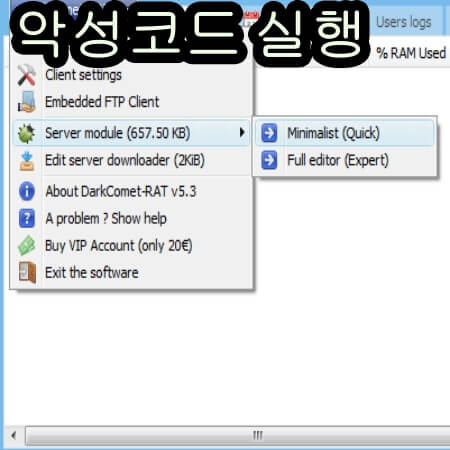
악성 소프트웨어가 실행중인 상태에서 mzk 프로그램을 실행하니 다양한 항목에서 악성코드가 발견되고, 제거되었다는 메시지가 나타납니다. 그리고 해당 악성 프로그램을 자동으로 종료시킵니다.
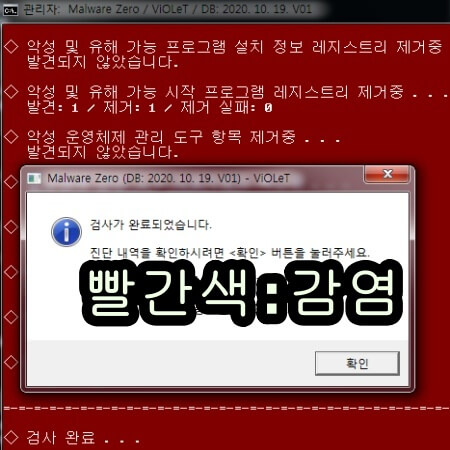
조금 전에 멀웨어제로킷으로 검사가 완료되면 텍스트 파일로 세부적인 검사 결과를 확인할 수 있었습니다. 텍스트 파일을 다시 확인하고 싶다면 C:\Quarantine_MZ 폴더로 이동하면 확인할 수 있습니다.
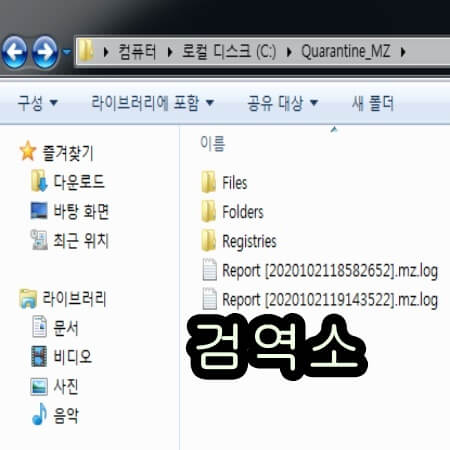
Report 문자로 시작하는 파일은 검사 결과를 나타내고, Registries 폴더는 mzk 프로그램에서 악성코드를 제거하거나 레지스트리 값을 제거한 내용이 저장됩니다. 일종의 검역소 역할을 합니다.
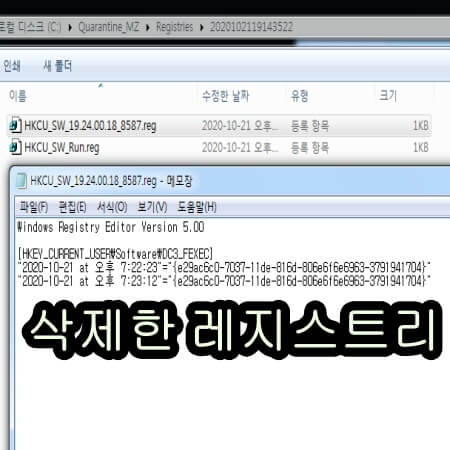
참고로 바탕화면이 검은색으로 변경되고, 주요 파일을 암호화 된 악성코드를 랜섬웨어라고 합니다. 랜섬웨어가 걸린 pc에서 mzk를 실행해도 원래대로 되돌릴 수 없다는 점 알아두시기 바랍니다.
끝마치며
악성코드 제거 프로그램 Malware Zero Kit MZK 다운로드와 사용법을 알아봤습니다. 컴퓨터에는 공인인증서, 계좌 정보, 아이디, 패스워드 등 수 많은 사용자의 정보가 저장되어 있습니다.
따라서 방화벽 및 백신 프로그램을 활성화 하고, 시간이 날 때 마다 멀웨어 제로킷으로 검사를 해주는 것이 좋습니다. 이외에도 관련 포스팅을 참고하여 클리너 프로그램을 이용한 최적화 방법도 도움이 될 겁니다.









